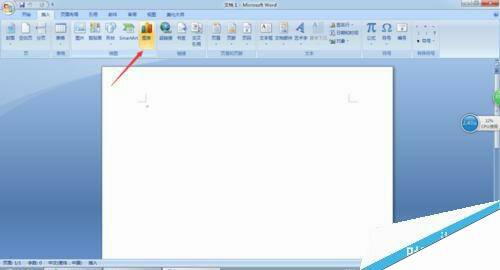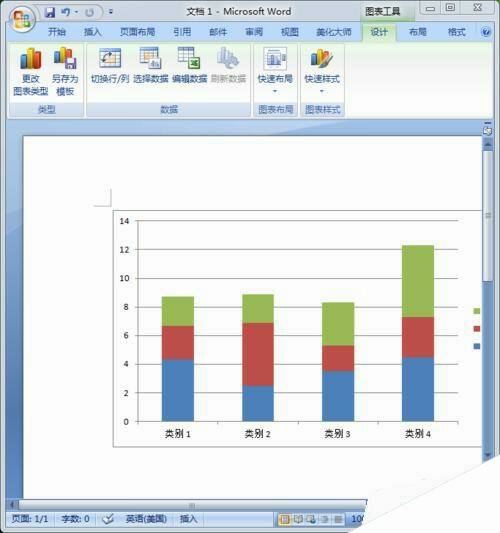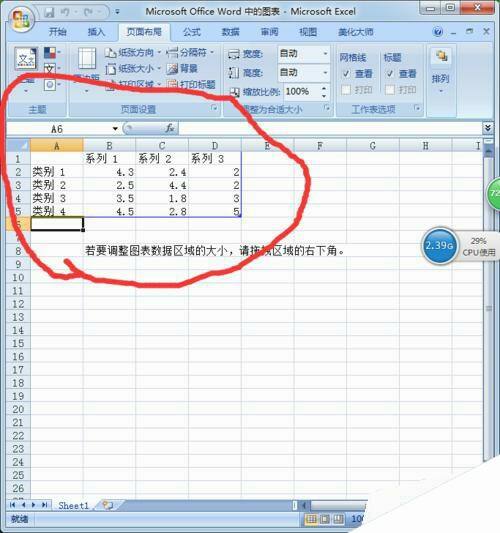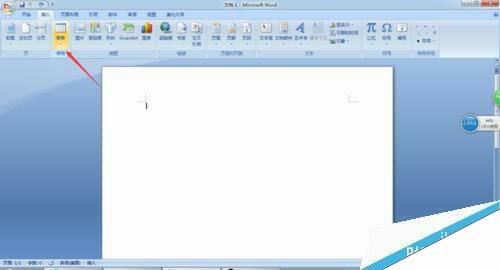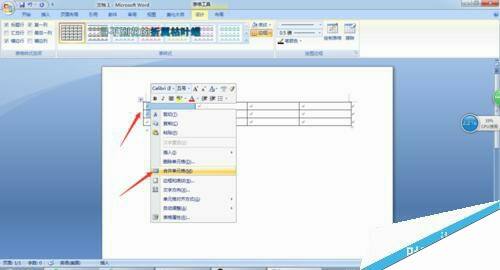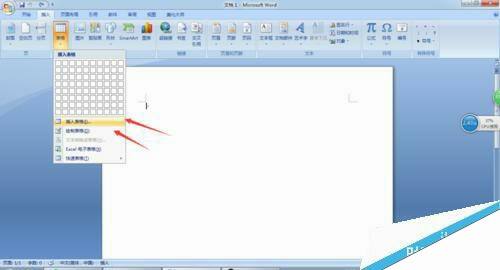word2007文档中怎么插入图形和表格?
办公教程导读
收集整理了【word2007文档中怎么插入图形和表格?】办公软件教程,小编现在分享给大家,供广大互联网技能从业者学习和参考。文章包含544字,纯文字阅读大概需要1分钟。
办公教程内容图文
选择了模型之后单击它,会出现两部分,一部分是图形,另一部分是数据。现在你会发现这些图形和数据的不是你想要的;所以你现在需要修改他们,将其原来的数据删掉,录入你自己的数据,然后你会发现图形随着你录入的数据变化而变化,这样就好了。
如果你需要做多个图形并将他们放在一个文档中。现在你可以右击你已经做好的图形,然后点击复制。现在你在重新打开一个文档将其粘贴过去,重复这个操作,直到所有的图形都放在一个文档就可以啦
现在说一下怎么插入表格,在菜单栏中找到插入——表格,把鼠标放在上面,移动鼠标选择你需要插入的表格大小,单击就可以。
另一种方法是在表格菜单栏中找到插入表格,通过选择行列的多少来确定表格的大小,现在你只要确定一下就可以插入你想要的表格啦。
插好表格后,我们可能需要将两个小格变成一个大格,还需要增加斜线。现在你选中你需要的合并的两个或几个单元格,切记,一定要选中目标,然后右击选择合并单元格就可以了。斜线的话可以通过绘制,单击表格——绘制表格,这时候鼠标会变成一只小笔,然后画就可以啦
办公教程总结
以上是为您收集整理的【word2007文档中怎么插入图形和表格?】办公软件教程的全部内容,希望文章能够帮你了解办公软件教程word2007文档中怎么插入图形和表格?。
如果觉得办公软件教程内容还不错,欢迎将网站推荐给好友。